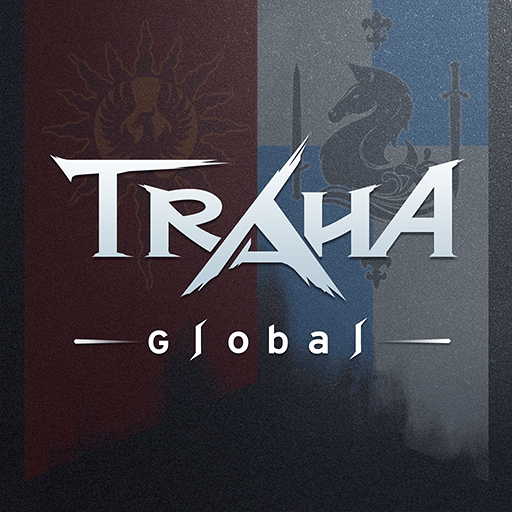트라하 게임 컨트롤 키 맵핑 완전 정복!
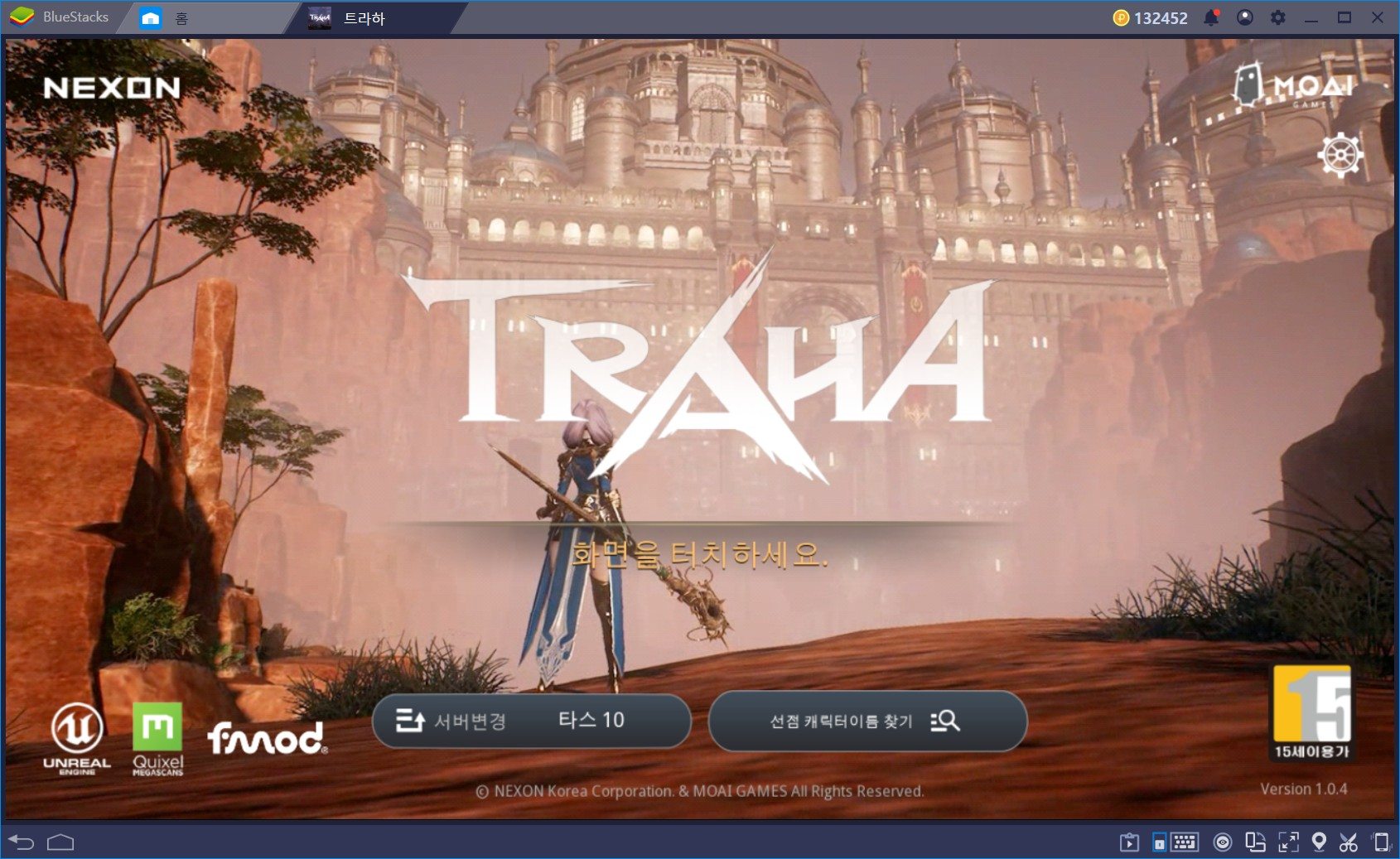
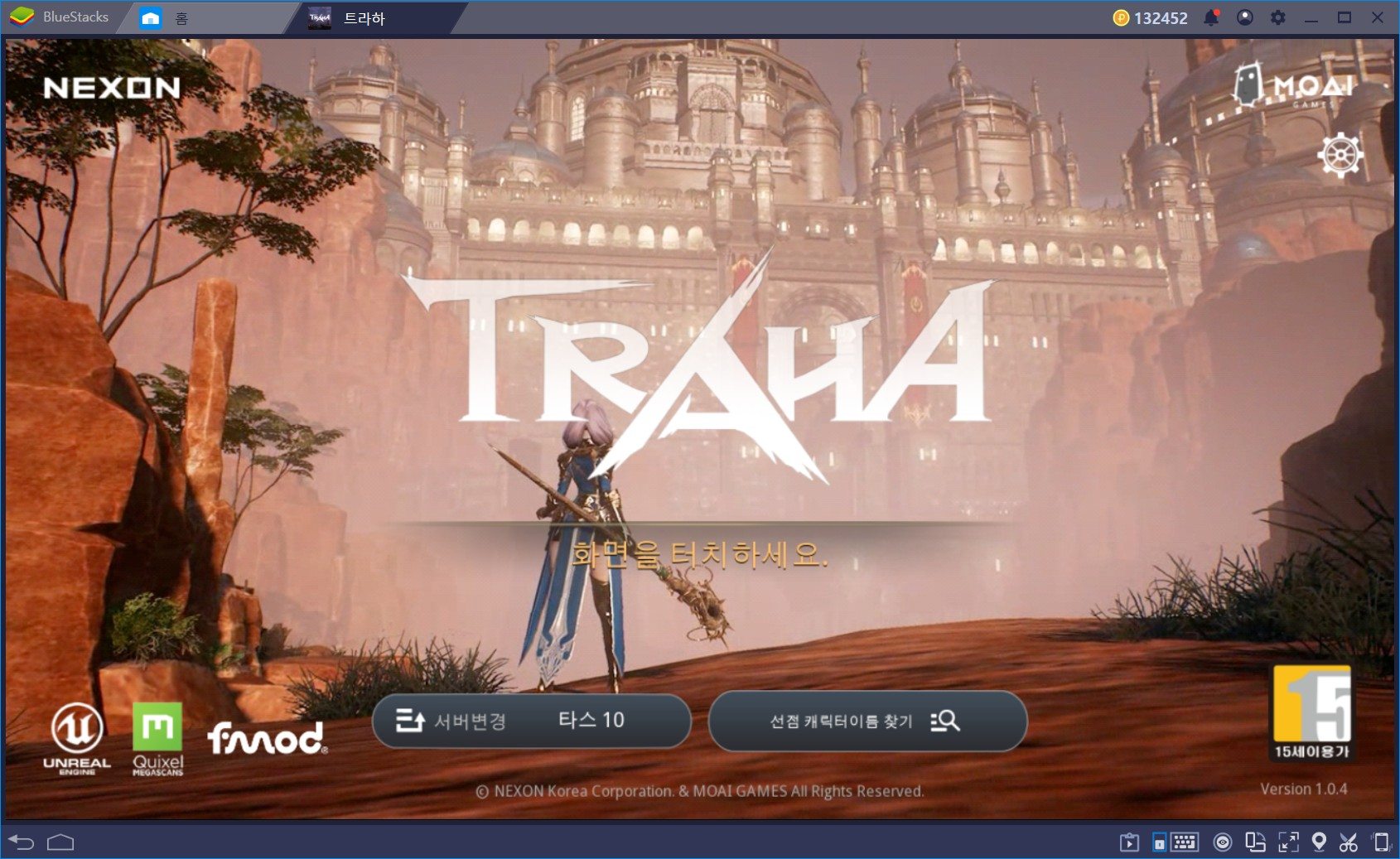
BlueStacks에서는 키 매핑 툴을 이용해 키보드와 마우스로 더욱 편리하게 트라하를 플레이 할 수 있습니다. 현재 유저분들이 편하게 사용 가능하도록 자동으로 적용 된 게임 컨트롤 기능을 제공해드리고 있는데요. 오늘은 BlueStacks의 트라하 게임 컨트롤 키가 각각 어떤 기능을 가지고 있는지 보다 자세히 알아보도록 하겠습니다.
Ⅰ. 키 매핑 열기

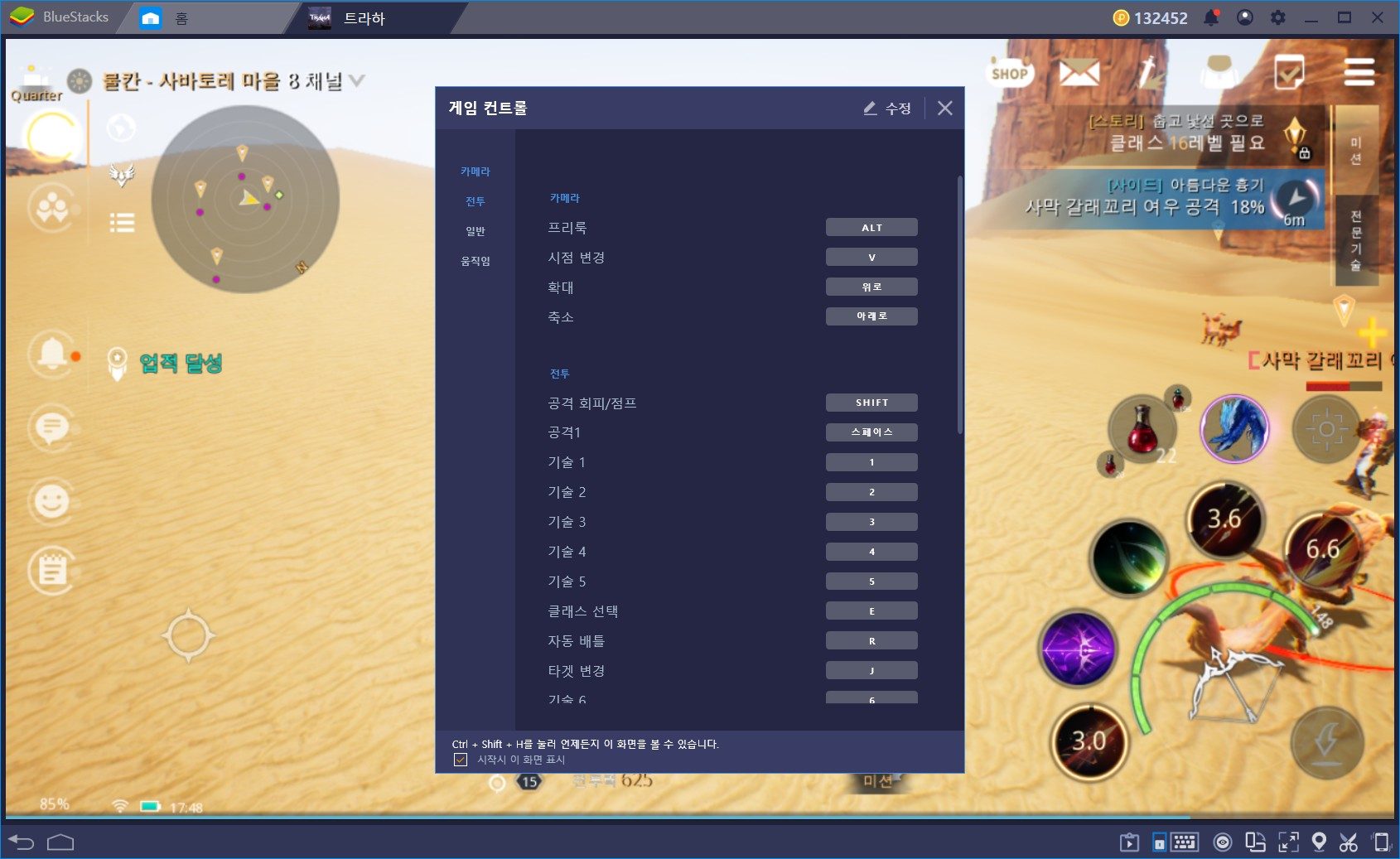
BlueStacks의 키 매핑은 화면 오른쪽 하단에 있는 키보드 모양의 아이콘을 클릭하거나 Ctrl+Shift+Alt를 눌러 확인이 가능합니다. 카메라 조작과 전투, 일반, 움직임으로 분류된 단축키들을 언제든지 확인하고 본인의 스타일에 맞게 수정 할 수도 있습니다.
Ⅱ. 카메라 조작 단축키

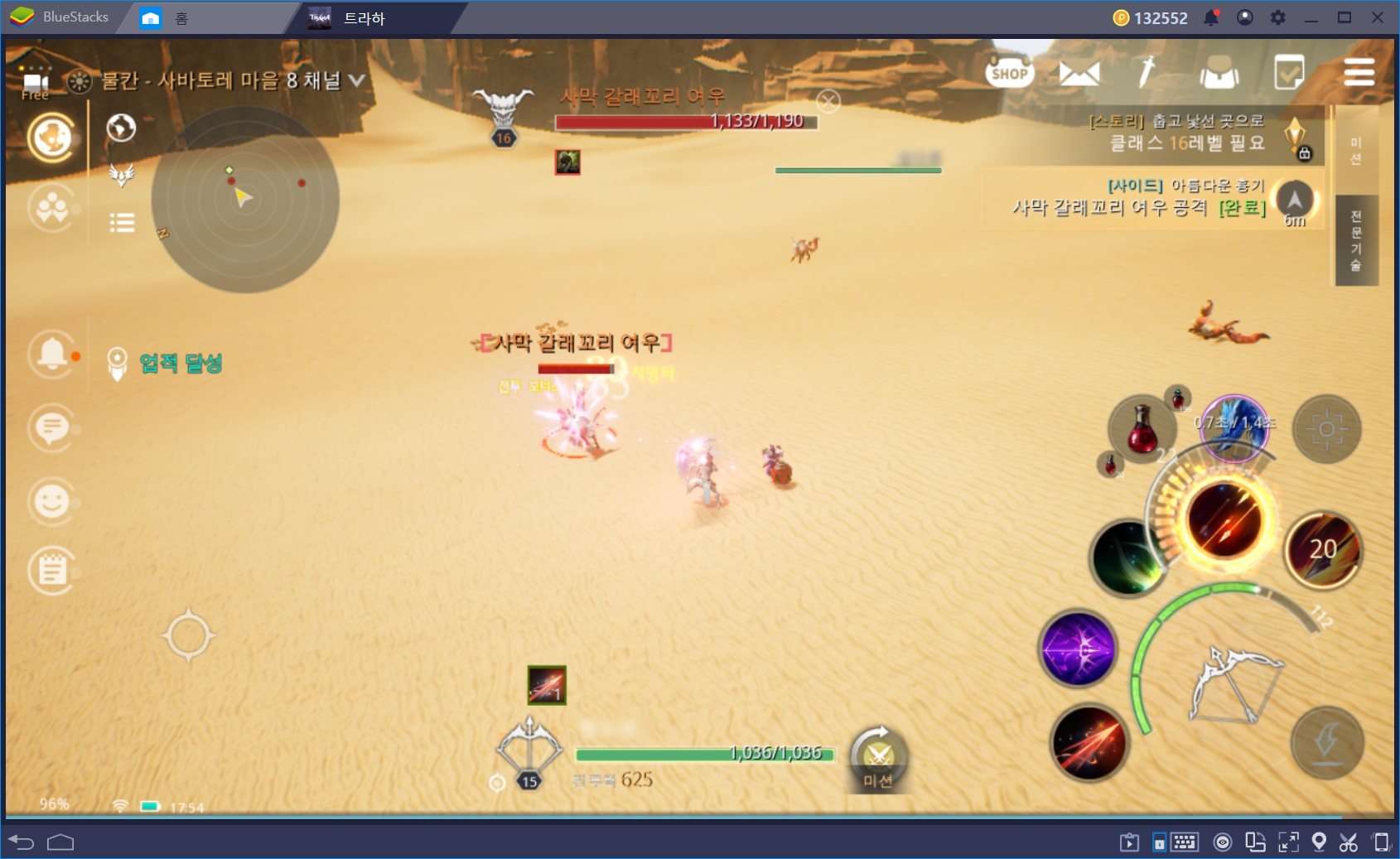
ALT
ALT 키를 누른 상태에서 마우스를 움직여 자유롭게 주변을 둘러 볼 수 있습니다.
V
Free, Quarter, Wide, Action 네 가지 카메라 시점을 변환합니다.
위로, 아래로(방향키)
플레이 화면을 확대, 또는 축소(줌인/아웃) 합니다.
Ⅲ. 전투 관련 단축키
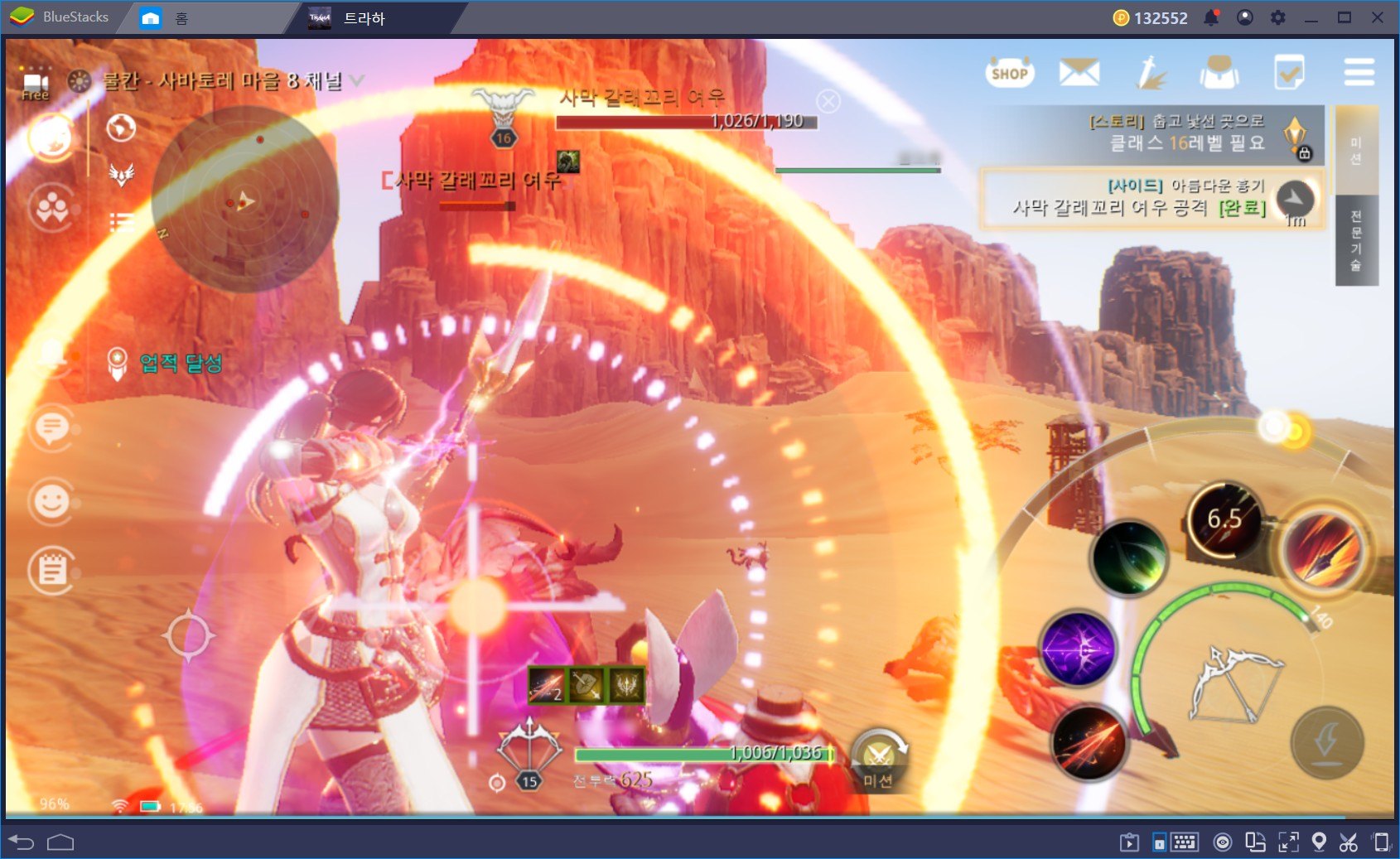
SHIFT
전투 상태일 때는 공격을 회피하며, 전투 중이 아닐 때에는 캐릭터가 점프합니다.
스페이스
전투 상태로 전환하며 캐릭터가 타켓팅 된 적에게 기본 공격을 사용합니다.
숫자1~6
캐릭터가 보유한 스킬을 하나씩 사용합니다. 차지, 홀드 스킬의 경우 해당 키를 꾹 누른 상태로 유지하고, 팝업 스킬은 표시 위치에 원이 도달했을 때 한번 더 누르는 방식입니다.
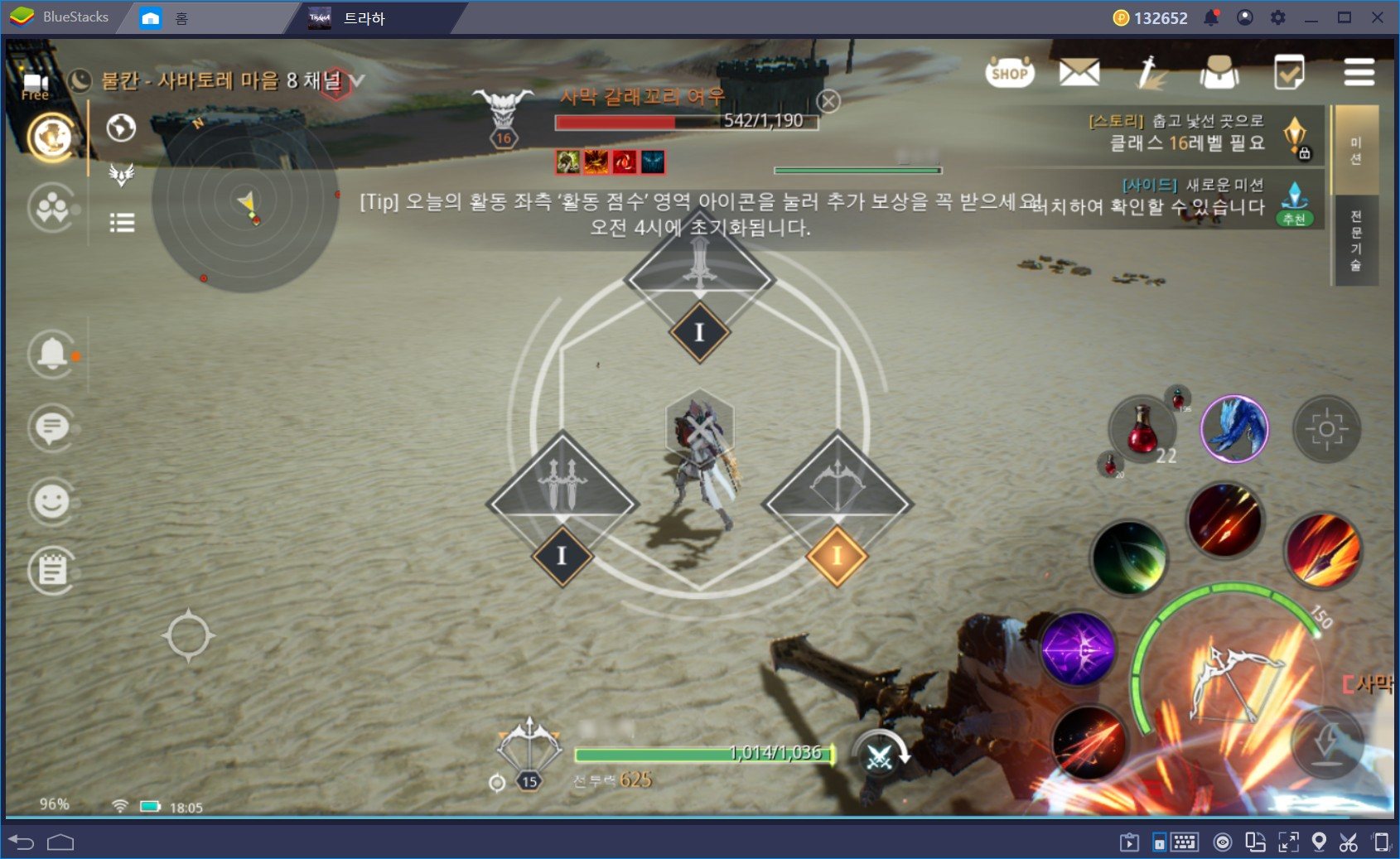
E
세 가지 무기 중 하나로 변경 할 수 있는 클래스 선택 메뉴가 열립니다.
R
자동 전투 모드를 ON/OFF 합니다.
J
타겟으로 지정된 적을 변경합니다.
H
애완동물(소환수) 스킬을 사용할 수 있습니다.
Ⅳ. 일반 메뉴 단축키
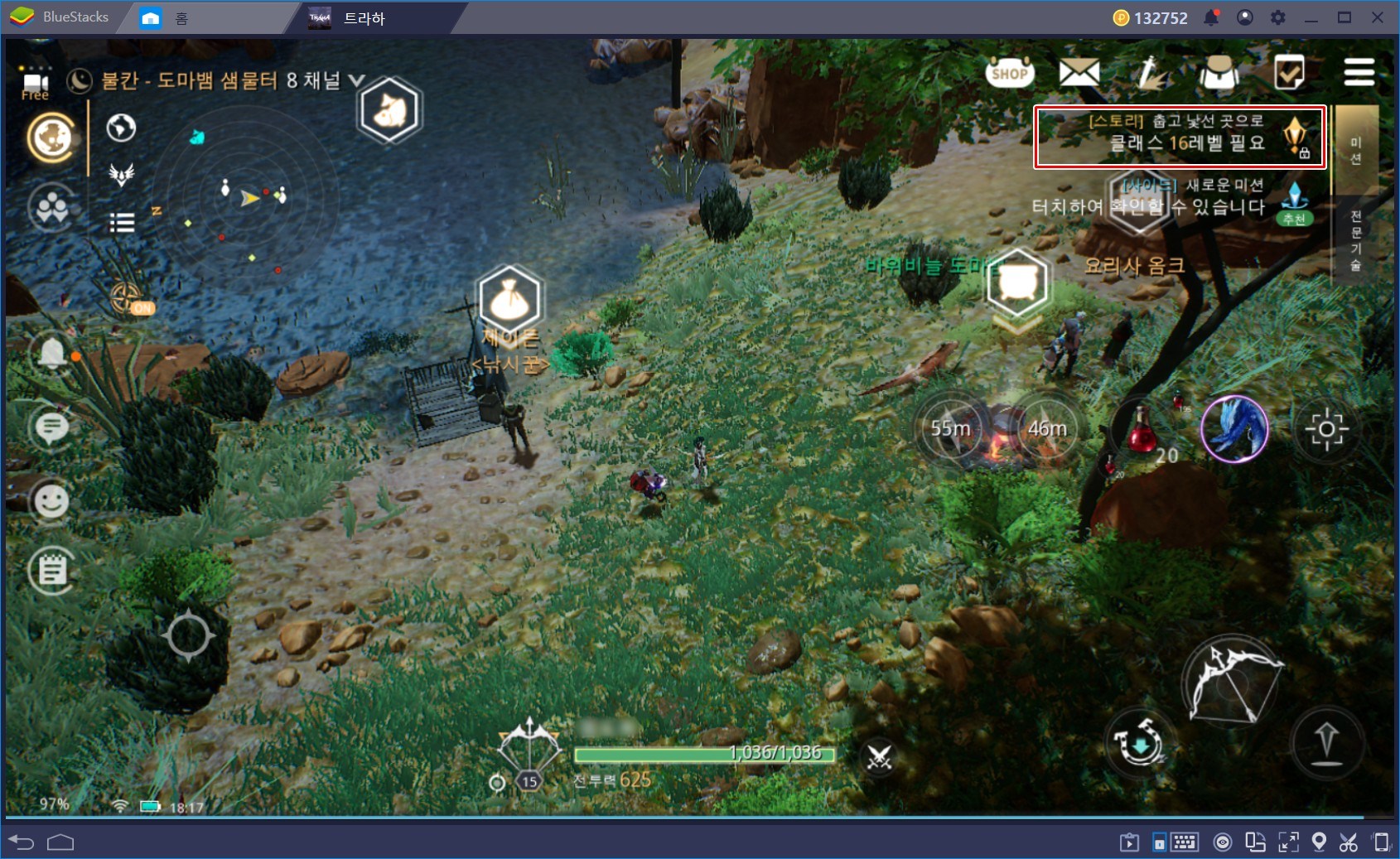
Q
오른쪽 상단에 표시되는 미션을 선택해 자동 진행하도록 합니다.
G
포션 아이템을 사용합니다.
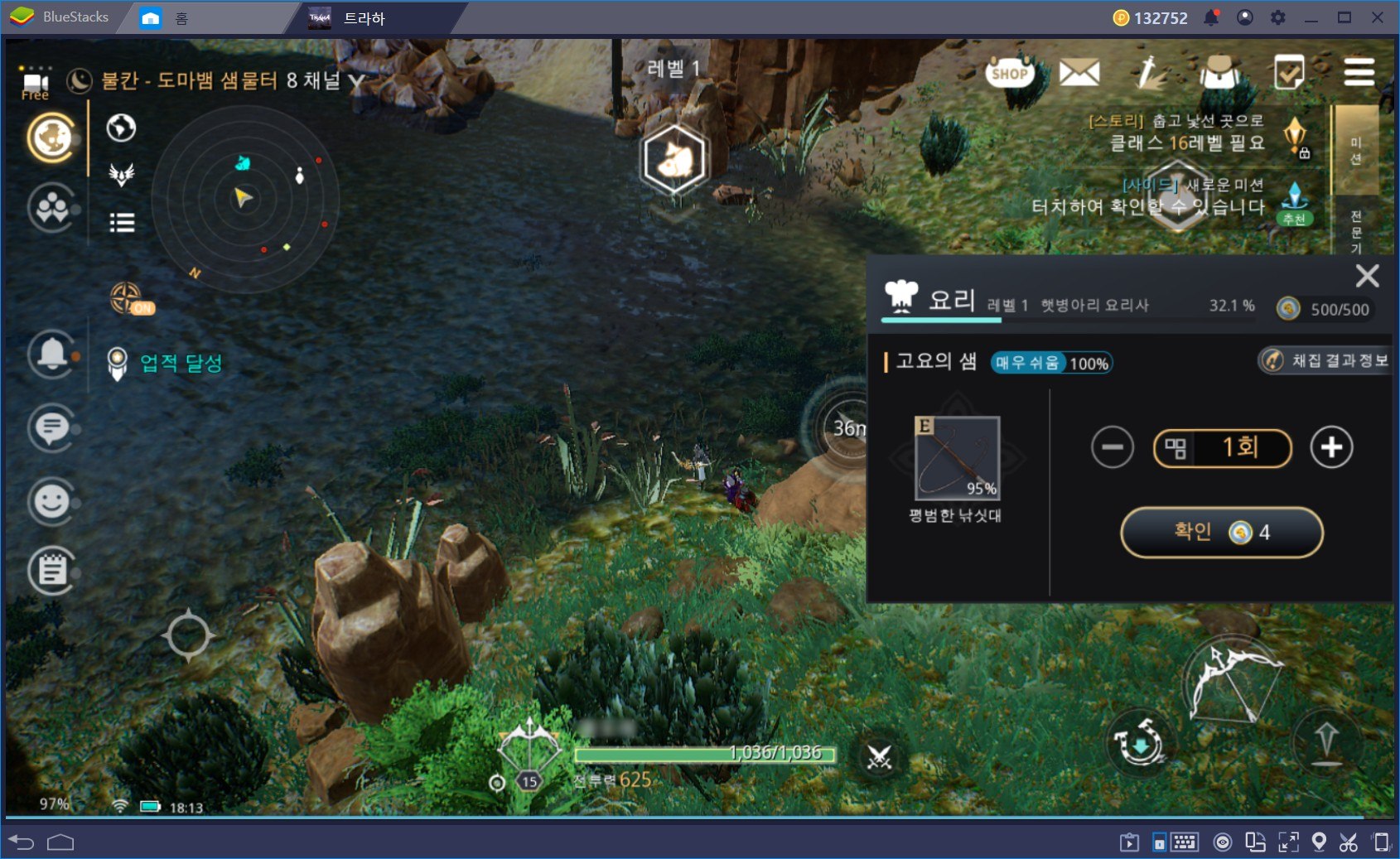
F
물가에서 낚시를 하거나 탐색 나침반을 활성화 합니다.
CTRL
탈 것에 탑승하거나 내릴 수 있습니다.
Z, X
장착 된 세 가지 포션을 G키로 사용 가능하도록 변경합니다.
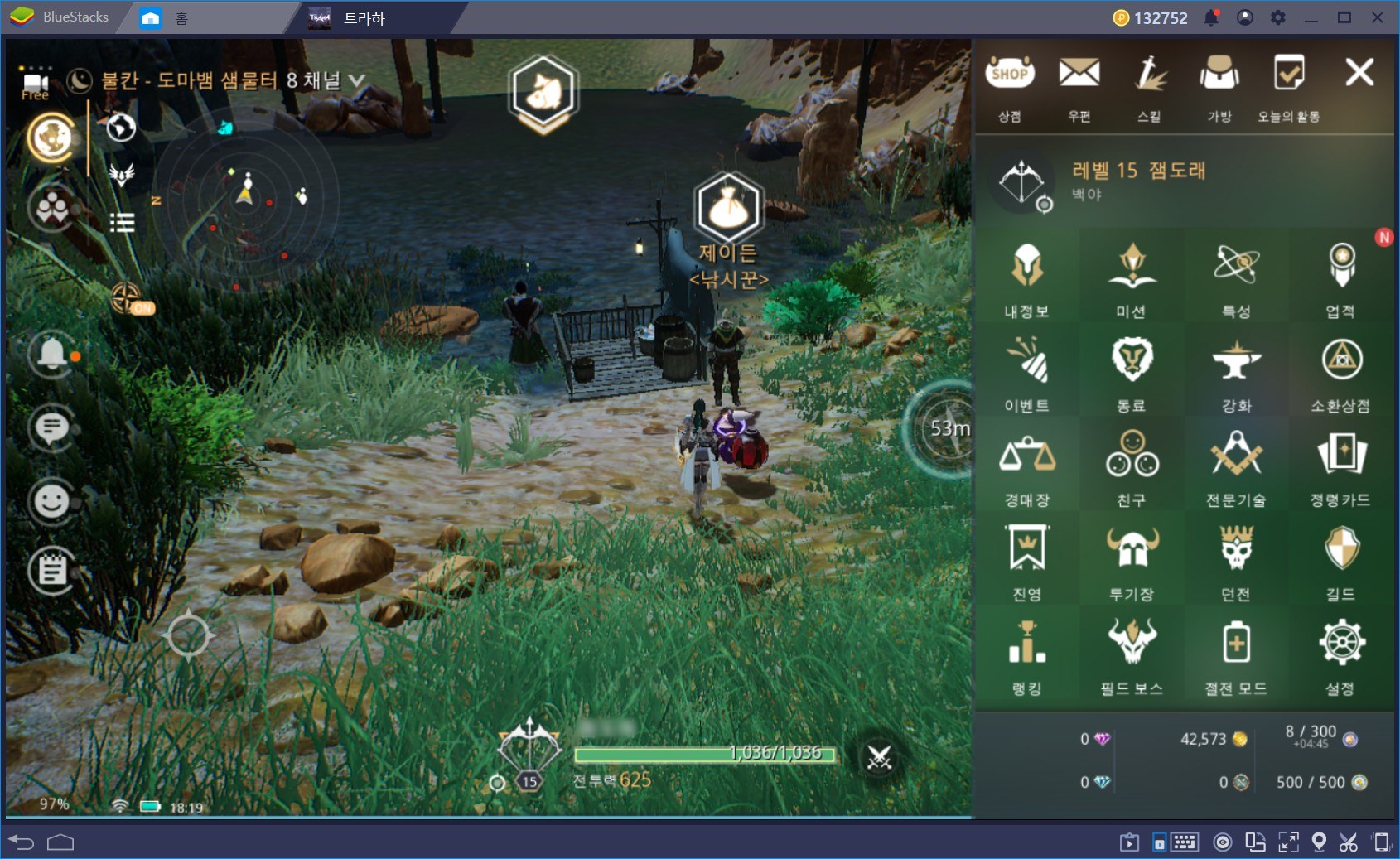
TAB
오른쪽 상단의 메뉴를 열거나 닫습니다.
I
가방을 열어 보유한 아이템을 확인합니다.
C
채팅 화면을 열어 다른 유저들과 대화를 나눌 수 있습니다.
Ⅴ. 일반 메뉴 단축키
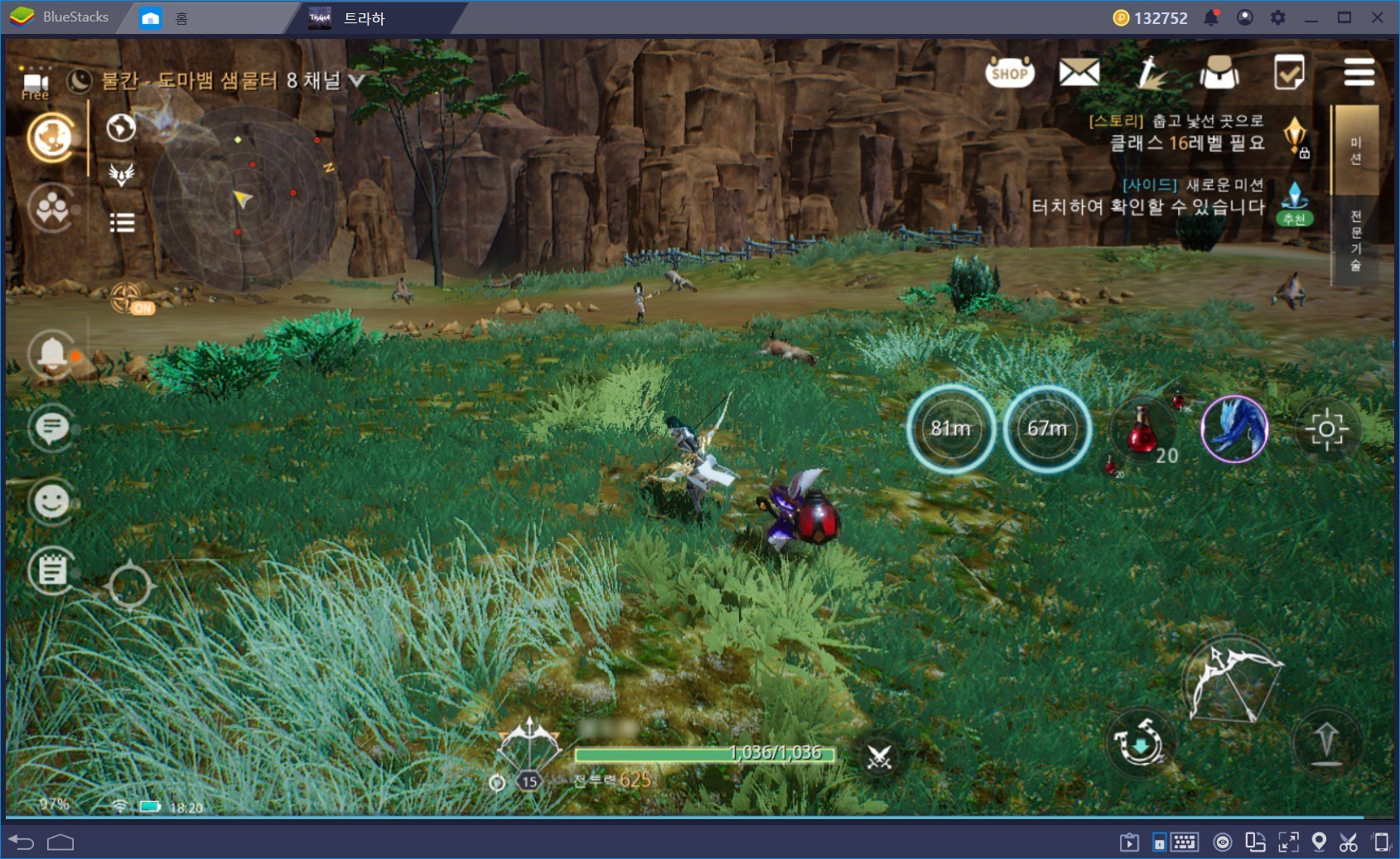
W,A,S,D
캐릭를 다양한 방향으로 이동하며 움직일 수 있습니다.

이상으로 BlueStacks에서 제공하는 트라하의 게임 컨트롤 키 매핑 기능들에 대해 자세히 알아보았는데요. 해당 단축키들에 대한 정보를 숙지하신 후 여러분이 조작 하기에 더 쉬운 방법이 있다면 얼마든지 수정하여 활용하시길 바랍니다. 🙂